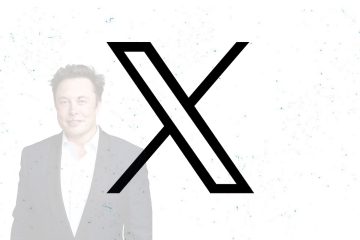Je ziet het niet zo vaak, maar het IMG-formaat wordt veel gebruikt om afbeeldingsbestanden te verspreiden. Microsoft Office-downloads zijn bijvoorbeeld over het algemeen in IMG-indeling.
Hoewel Windows 11 en 10 de IMG-bestandsindeling standaard ondersteunen, doen oudere versies van Windows, zoals 7 en 8, dat niet. Bovendien ondersteunen veel populaire applicaties zoals VirtualBox het IMG-bestandsformaat niet.
Het mooie is dat je met slechts een paar klikken IMG naar ISO kunt converteren. Nadat u het IMG-bestand naar het ISO-bestandsformaat hebt geconverteerd, kunt u het koppelen en openen in bijna elke gewenste toepassing, inclusief VirtualBox.
Volg dus zonder verder oponthoud deze stappen om IMG naar ISO te converteren in Windows.
Inhoudsopgave:
IMG versus ISO-bestandsindelingHoe IMG te converteren naar ISO op WindowsConclusie
IMG versus ISO-bestandsindeling
Zowel IMG-als ISO-bestandsindelingen worden gebruikt voor schijfimages om cd’s of dvd’s te maken.
Dus, zijn IMG en ISO hetzelfde?
Hoewel ze identiek of bijna identiek zijn en hetzelfde doel dienen, is er één belangrijk verschil tussen IMG en ISO. d.w.z. de manier waarop ze de gegevens opslaan.
Een IMG-bestand is een onbewerkt afbeeldingsbestand dat een kopie van de gegevens op een schijf bevat. Het is geen gestandaardiseerde indeling, dus de exacte structuur van het bestand kan variëren, afhankelijk van het programma dat is gebruikt om het te maken.
ISO is daarentegen een internationale standaard bestandsindeling voor schijfimages. ISO-bestanden gebruiken het ISO-9660-bestandssysteem, een standaardindeling voor gegevens die zijn opgeslagen op cd’s en dvd’s. ISO-bestanden kunnen worden geopend en gebruikt op een breed scala aan software en apparaten en kunnen worden gebruikt om een nieuwe schijf met dezelfde gegevens te maken.
Hoe IMG naar ISO te converteren in Windows
Hoewel het je misschien zal verbazen, heeft Windows geen ingebouwde tools om IMG naar ISO te converteren. Er is echter een gratis en gemakkelijke oplossing waarmee u de klus in een mum van tijd kunt klaren. De software heet OSFMount, en het is een lichtgewicht en gebruiksvriendelijke tool die het proces van het converteren van IMG naar ISO snel en eenvoudig maakt.
Met OSFMount koppelt u eerst het IMG-bestand en converteert u vervolgens de aangekoppelde afbeelding naar ISO-bestandsformaat. Het proces is eenvoudig en gemakkelijk te volgen, zelfs als u niet bijzonder technisch onderlegd bent.
Hier leest u hoe u IMG naar ISO converteert op Windows:
Downloaden en installeren OSFMount-software.Open de OSFMount-toepassing.Klik op de knop”Nieuw koppelen“. Selecteer de optie”Schijfkopiebestand“. Klik op de knop”Knop Bladeren“naast het lege veld.Selecteer het IMG-bestand. Druk op de knop”Openen“. Klik op de knop”Volgende “knop.Kies de “Volledige afbeelding koppelen als virtuele schijf“optie.Druk op de “Volgende“knop.Klik op de “Koppel knop. strong>”knop.Klik met de rechtermuisknop op het aangekoppelde bestand.Selecteer de optie”Opslaan in afbeeldingsbestand“.Typ een naam in de”Bestandsnaam”. Selecteer”RAW CD-afbeelding (*iso)“in de vervolgkeuzelijst”Opslaan als type”. Klik op de knop”Opslaan“. Klik op de knop”Oké“in het succesvenster. Daarmee heb je IMG naar ISO geconverteerd.
Download OSFMount: https://www.softpedia.com/get/CD-DVD-Tools/Virtual-CD-DVD-Rom/OSFMount.shtml
Stappen met meer details:
Download om te beginnen de OSFMount-applicatie. Na het downloaden van de software, dubbelklik erop en volg de installatiewizard om deze te installeren.
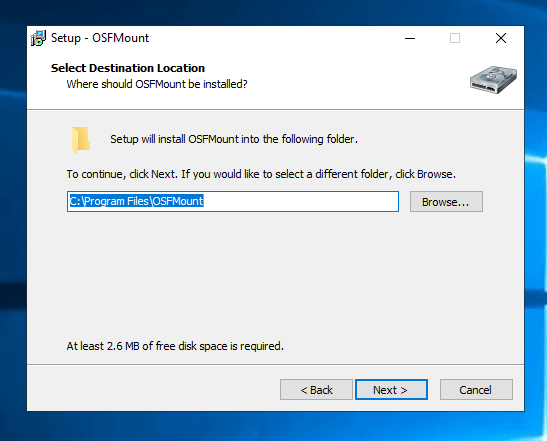
Open OSFMount na installatie. U kunt dubbelklikken op de OSFMount-snelkoppeling op het bureaublad of ernaar zoeken in het startmenu.
Zodra de OSFMount-toepassing is geopend, kunnen we het IMG-bestand koppelen. Om dat te doen, klikt u op de knop”Nieuw koppelen”onderaan het venster.
Selecteer de radio-optie”Disk Image File”in de Mount Drive en klik op de knop”Bladeren”(drie horizontale stippen).
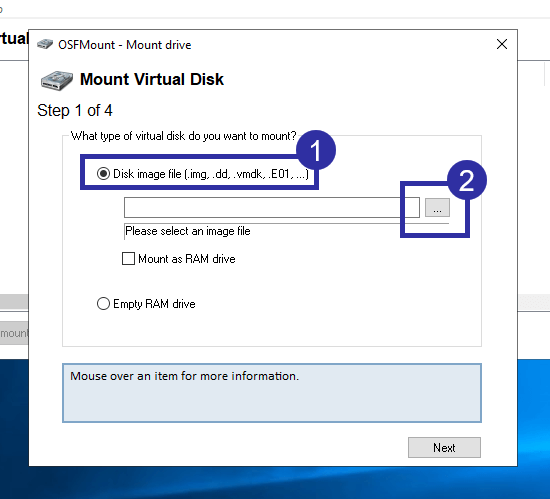
Zoek het IMG-bestand, selecteer het en klik op de knop”Openen”.
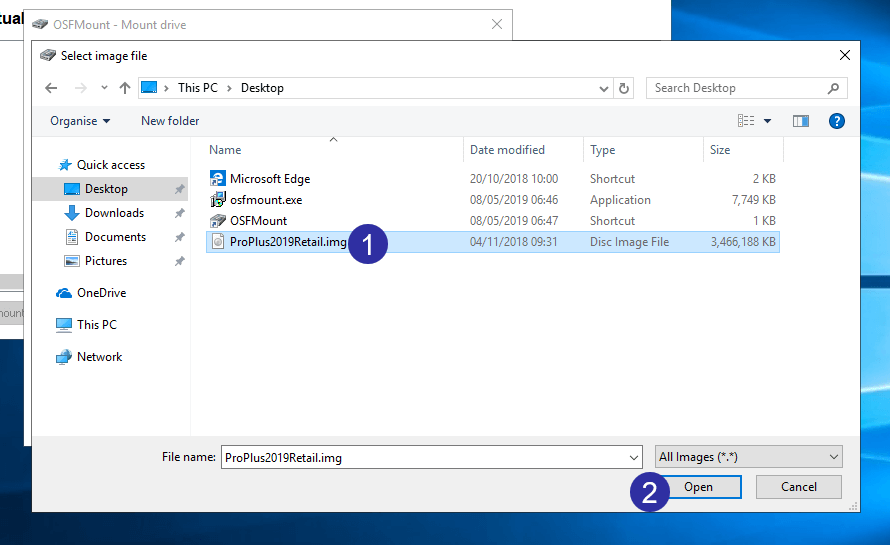
De bovenstaande actie voegt de bestandspad naar het lege veld in het hoofdvenster. Klik op de knop”Volgende”in het hoofdvenster.
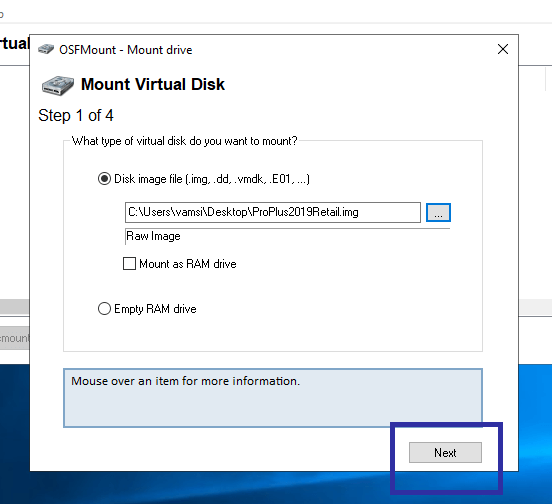
Selecteer hier de optie Gehele afbeelding koppelen als virtuele schijf en klik op de knop”Volgende”.
Laat in dit venster de standaardopties staan en klik op”Koppelen”om door te gaan.
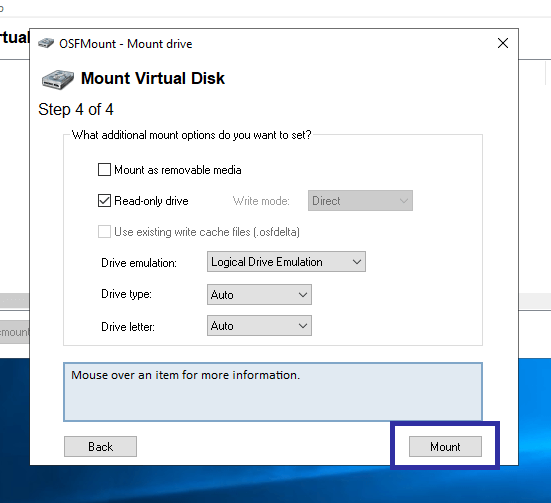
Zodra u op de knop klikt, zal OSFMount het IMG-bestand aankoppelen. Je kunt het ook in de Verkenner zien als een aparte schijf.
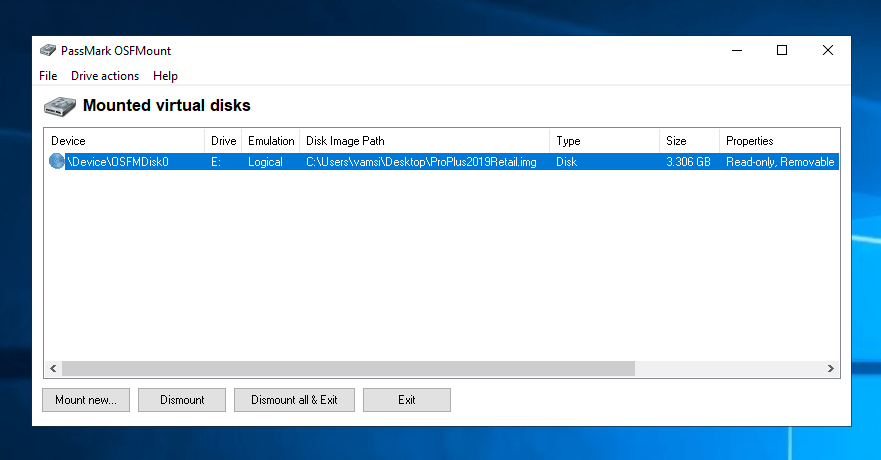
Omdat we IMG naar ISO willen converteren, klikt u met de rechtermuisknop op het gekoppelde bestand in de OSFMount-toepassing en selecteert u de optie”Opslaan in afbeeldingsbestand”.
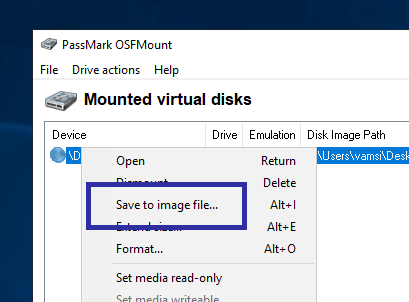
Nu moeten we een locatie selecteren om het geconverteerde IMG-bestand op te slaan. Ga dus naar de locatie waar u het bestand, voer een naam in bij”Bestandsnaam”veld, selecteer”RAW CD Image (ISO)”in het vervolgkeuzemenu”Opslaan als type”en klik op de knop”Opslaan”.
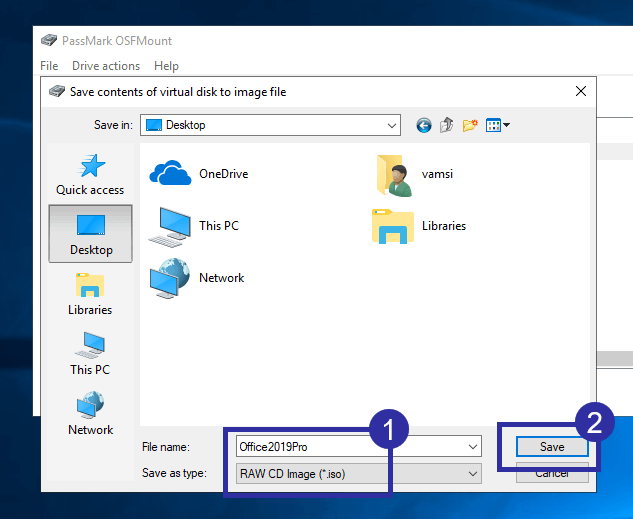
OSFMount start het conversieproces van IMG naar ISO. Afhankelijk van de IMG-bestandsgrootte kan de procedure enige tijd duren. Dus leun achterover en wacht.
Zodra de IMG naar ISO-conversie is voltooid, het programma zal een succesbericht tonen. Klik op de knop”Ok”om het te sluiten.
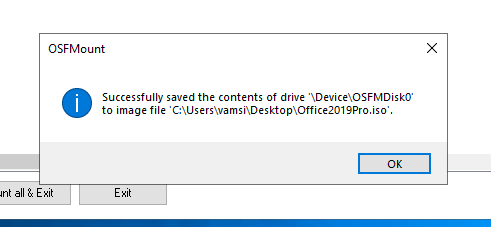
Daarmee heeft u met succes een IMG-bestand naar ISO geconverteerd. Als u naar de bestemming gaat die u in stap 9 hebt geselecteerd, ziet u het geconverteerde ISO-bestand.
Om het geconverteerde ISO-bestand te koppelen, rechts-klik erop en selecteer de optie”Koppelen”.
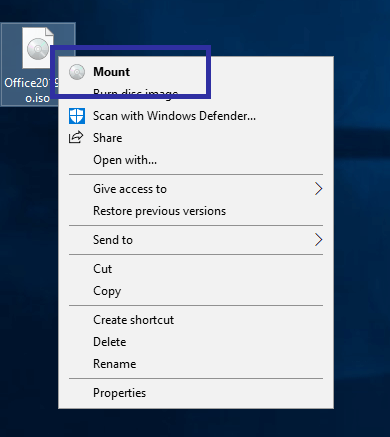
De bovenstaande actie zal het bestand aankoppelen en je zou het onmiddellijk als een se moeten zien parate schijf in Verkenner.
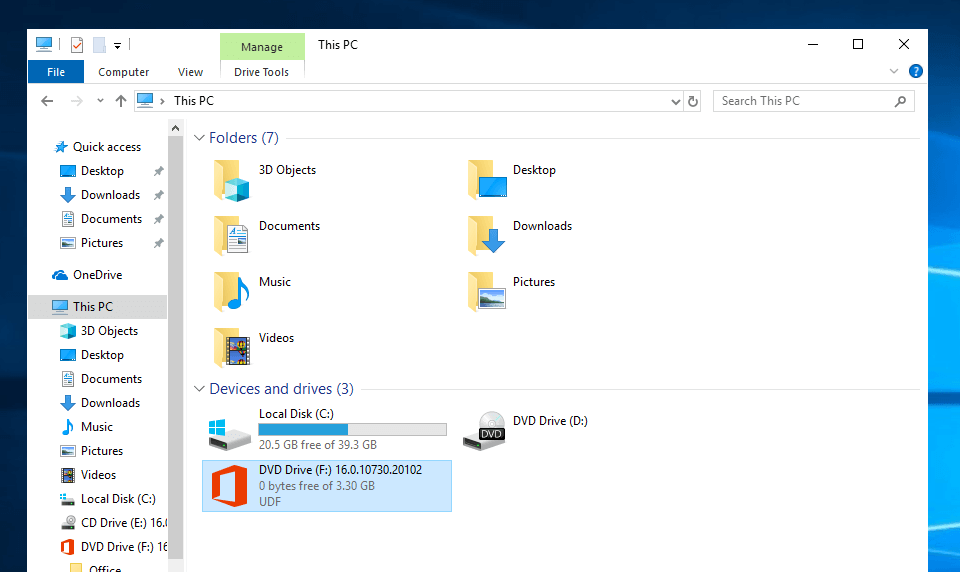
Converteer IMG eenvoudig naar ISO – Conclusie
Kortom, het converteren van IMG-bestanden naar ISO-formaat is een eenvoudig proces dat kan worden gedaan met behulp van gratis en lichtgewicht software zoals OSFMount. Met deze tool kunt u het IMG-bestand snel en gemakkelijk aankoppelen en vervolgens de aangekoppelde afbeelding naar ISO-bestandsindeling converteren, zodat u het met vrijwel elke toepassing kunt gebruiken.
Deze methode is een geweldige oplossing voor mensen met IMG-bestanden die ze moeten openen of gebruiken, maar geen native ondersteuning voor IMG-bestanden hebben.
Ik hoop dat dit nuttig is geweest om u te laten zien hoe u IMG naar ISO converteert in Windows.
Als je dit artikel leuk vindt, bekijk dan hoe je meerdere Verkenner-vensters opent en hoe je voorspellende tekst inschakelt op een Windows-laptop.